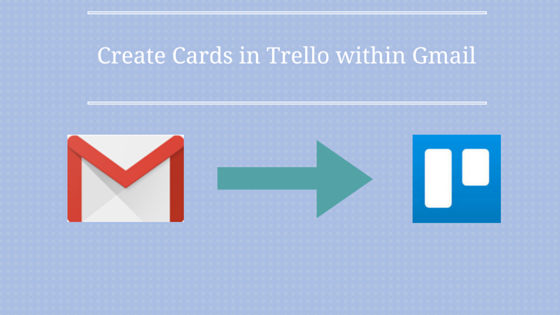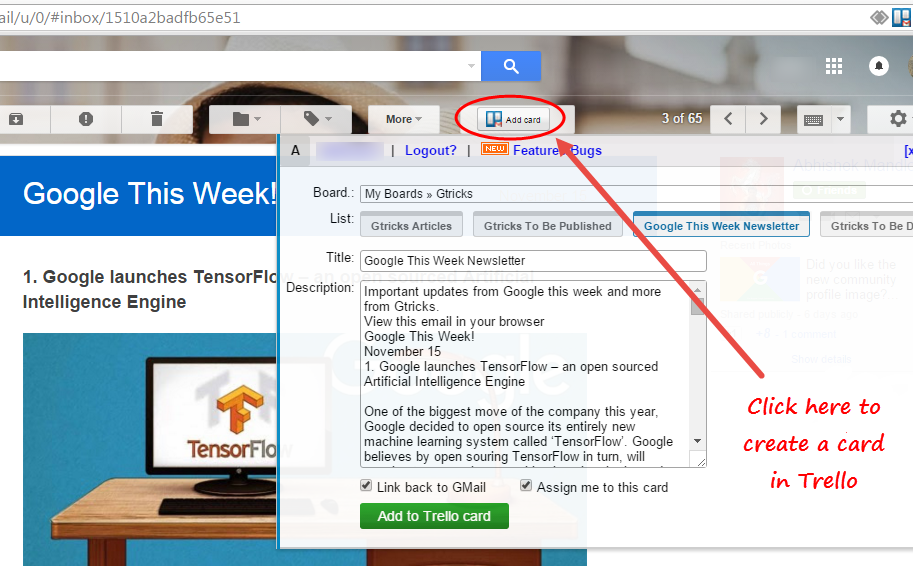Как создавать карточки в Trello в Gmail?
Trello — это инструмент управления проектами, который позволяет совместно использовать ваше рабочее пространство. Trello может облегчить вашу работу, создав собственную команду и делясь задачами в виде карточек с добавлением ссылок и комментариев на ходу. Trello обязательно сделает вашу работу очень продуктивной. Как только вы получаете ежедневную порцию работы в Gmail, вы обновляете ее на своей доске Trello. Что, если бы существовал прямой механизм обновления самой доски Trello из Gmail без необходимости идти и создавать карточку?
В Trello можно создавать карточки, просто написав или отправив электронное письмо в Trello из своей учетной записи Gmail. Вы можете обновить свою ежедневную задачу из самого Gmail и поделиться ею со своей командой напрямую в Trello.
Как создавать карточки в Trello с Gmail
Выполните следующие действия, чтобы создать карточки в Trello из Gmail:
Когда вы создаете карту в Trello с помощью этого метода, «Тема» вашего электронного письма становится «Заголовком карты», тело электронного письма становится «Описанием карты», а вложения электронной почты будут прикреплены к картам.
Чтобы создать ярлыки, добавьте в тему #labelname, #labelcolor или #labelnumber. Используйте символы подчеркивания между словами, если ваша метка содержит два или более слов. Чтобы добавить участников, введите @username в теме. Если вы добавите адрес электронной почты других участников в «кому» или «Копия», они будут добавлены в качестве участников. Каждая карта имеет свой собственный идентификатор электронной почты. Отправляйте на нее письма, чтобы добавить их в качестве «комментариев» в карту.
Если вы хотите упростить создание карточек в Trello с помощью Gmail, используйте эти доступные онлайн-инструменты для выполнения своей работы:
- Расширение GMail для Trello Chrome
GMail to Trello — это бесплатный инструмент интеграции для прямого создания карточек Trello в Gmail. После того, как вы установите расширение из магазина Chrome, оно добавит кнопку «Добавить карту» поверх письма. Нажмите там, и откроется окно, показывающее ваши доски и списки, в которых вы хотите создать карту. Нажмите «Добавить в карту Trello», и ваша карта будет создана в кратчайшие сроки.
2 Запьер
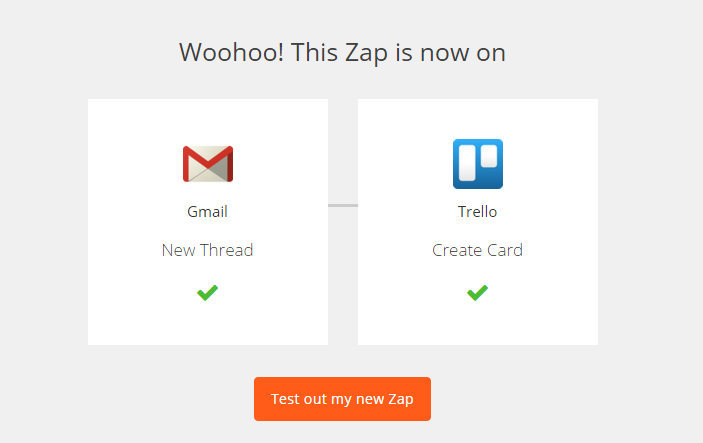
Zapier — это онлайн-инструмент для подключения используемых вами приложений. Используйте свою учетную запись Gmail и Trello, чтобы создать zap. Вы можете быстро создавать карточки, используя почту, полученную в Gmail, прямо на предпочитаемую вами доску. Вам нужно выбрать «Триггер» и выбрать результирующее «Действие». Например, если вы установите триггер на «Новое помеченное электронное письмо» и действие «Создать новую карточку», то, как только вы пометите электронное письмо, ZAP создаст новую карточку в Trello. Регистрация и Zapier автоматически синхронизируют ваши учетные записи и позволят вам подключить свое рабочее пространство.
Использование Trello с Gmail сделает вашу работу проще, быстрее и продуктивнее, чем раньше. Мы рекомендуем вам использовать правильный способ создания карточек, отправляя электронные письма на идентификатор электронной почты, сгенерированный для вашей доски, потому что лучше не рассматривать какие-либо сторонние расширения. Если вы работаете с личными данными, то лучше использовать официальный способ, так как сторонние инструменты могут проникнуть и прочитать ваши данные. Оригинальный способ всегда гарантированно работает, даже если он занимает больше времени, чем другие инструменты. Если вы хотите, чтобы работа была выполнена быстро, рассмотрите возможность использования доступных онлайн-инструментов.